模版制作教程8
2.最新日志
接下来是最新日志的样式定义,查看代码知道最新日志是使用UL标签的,而且和最新留言,最新回复一样使用UL标签。(其实他们每个都有单独的标签,可以进一步个性化~我们做简单的~~)这样的话我们就设计一个UL定义的层类就可以了。我们使用.sidebar标签类。
CSS代码如下:
.sidebar ul{ /* 字体色 */
margin: 0 0 0 -5px; /* 外边距 */
}
.sidebar li a{ /* LI连接样式 */
padding: 0 0 0 20px; /* 内边距,左20px的距离。 */
color:#749A23; /* 连接字体色,使用稍微有些深的绿颜色 */
background: url("liimage.png") no-repeat left top; /* 左边的小圆圈,是图片。本来LI属性自带圆圈这个设置,但是本地测试OK用做模版就不可以了。使用图片的话还可以改成别的小图标,设计灵活。 */
}
.sidebar li a:hover{ /* 连接字鼠标拖过 */
padding: 0 0 0 20px; /* 和上面的一样,也是左边内边距20px,这个不能省略。 */
color:#C1E27D; /* 鼠标拖过时字体颜色,使用较浅的绿色,相对于上面的连接色,这样的话色彩变换比较柔和。 */
text-decoration:underline; /* 鼠标拖过时有下划线,在英文网页里面连接一般都有下划线,但是汉字这样做就不好看了,要改。 */
}
.sidebar li a:visited { /* 连接访问后样式 */
text-decoration:underline; /* 有下划线 */
color:#060; /* 更深的绿色,本来是要用更浅的色凋的,但是发现那样的话字就看不清了,使用灰色就不好看了~所以使用深色绿色。 */
}
由于“日志”,“回复”,“留言”是一样的,所以一个栏目测试OK,其他的就都解决了.
哈哈!又完成了!看效果!!!
点击这里预览
http://skin.midicn.cn/jc/mbjc/htm/index11.htm
3.登陆口
接下来是登陆窗口的定义,这个比较简单,开始的登陆表单是用表格做的所以定义表格,登陆后有个小菜单,查看代码得知这是个层,让它居中就可以了,思路是,表单和表格的样式设计。我们设计开始。
HTML代码是这样的:(就是居中)
<div align="center">$show_login_$</div>
CSS代码:
table { /* 所有表格定义 */
font-size: 12px; /* 字体12px */
}
input { /* 输入框文本字段的定义 */
background-color: #C1E27D; /* 背景色 */
border: 1px #333 solid; /* 边框,1象素,灰黑色,实线。 */
font-size: 12px; /* 字体12px */
color: #666; /* 字体色 */
}
select { /* 列表框文本字段的定义 */
background-color: #C1E27D; /* 背景色 */
border: 1px solid #333; /* 边框,1象素,灰黑色,实线。 */
font-size: 12px; /* 字体12px */
color: #666; /* 字体色 */
}
登陆窗口测试不了,就不测试了。登陆口和“BLOG搜索”是一样的,都是表单。下面给个设计好的截图:
后面的BLOG信息,以及我的连接样式就不用设计了。前面已经打好基础了。
模版制作教程9
5.7 完成后的代码
OK!,现在,我们的模版已经设计完成了!现在把OBLOG提供的相应的代码复制到模版里面。需要做的就是把主模版和副模版分开。
主模版HTML代码:(注意,所有模版代码都在$的前面加了个"_",为的是不和我的BLog冲突.)
<link rel="stylesheet" type="text/css" href="/blog/skin/snake/css/youth/css.css">
<div id="head">$show_subject_l_$</div>
<div id="content">
<div id="left">
$show_placard_$
$show_log_$
</div>
<div id="right">
<div class="bigtitle">Calendar | 日 历</div>
$show_calendar_$
<div class="bigtitle">New BLog | 日 志</div>
<div class="sidebar">$show_newblog_$</div>
<div class="bigtitle">New Reply | 回 复</div>
<div class="sidebar">$show_comment_$</div>
<div class="bigtitle">New message | 留 言</div>
<div class="sidebar">$show_newmessage_$</div>
<div class="bigtitle">User Login | 登 陆</div>
<div align="center">$show_login_$</div>
<div class="bigtitle">Search | 搜 索</div>
$show_search_$
<div class="bigtitle">BLog Info | 信 息</div>
$show_info_$
<div class="bigtitle">My Links | 收 藏</div>
$show_links_$
</div>
<br style="clear: both;">
</div>
<div id="footer">$show_xml_$ © $show_blogname_$ All rights reserved.</div>
副模版HTML代码:(注意,所有模版代码都在$的前面加了个"_",为的是不和我的BLog冲突.)
<div class="contenttitle">$show_topictxt_$</div>
<div class="contenttime">$show_author_$ - BY - $show_addtime_$</div>
$show_logtext_$
<div class="contentcomments">$show_more_$</div>
管理员进入OBLog3.0的后台把相应的代码复制进去就可以了。(可能你注意到主模版里面多了<br style="clear: both;">代码,是为了在FIREXFOX下显示的。现在先不管,反正模版代码就是这么多了,再改就是CSS的事情了。)
5.8 完成后的问题
以后,然后就是实际的测试了。问题当然发现不少,首先是BLOG主人回复那,问题如下图所示:
看代码知道这同样是表格,修改CSS填加如下代码:
table p{ /* 表格内段落的定义,这里一般针对单个文章的“BLOG主人回复”设置 */
padding: 10px 10px 10px 10px; /* 内边距 */
font-size: 12px; /* 字体大小 */
color: #749A23; /* 字体色,为了配合模版,使用绿色 */
border: 1px solid #C2C2C2; /* 1px的边框。 */
}
看完成效果:
接下来的问题是这里:(其实这里并不重要,关键是一种改页面思路,要是明白了这点,这个模版的几乎任何地方都可以改。)
找到定义它的CSS属性,#oblog_edit层,还有它里面的这个类.oblog_Btn。
在CSS里面填加代码:
#oblog_edit { /* 编辑窗口的定义。 */
background-color: #fff; /* 背景色为白色,以前是灰色。 */
border: 0px /* 边框为0,以前是1px,灰色。 */
}
#oblog_edit .oblog_Btn { /* 加粗,斜体等小图的设置。 */
background-color: #fff; /* 背景为白色,原来是灰色。 */
}
完成效果如图:
看到了吧?其实有好多东西都可以自定义设置的。关键是我们得找到它的CSS定义名。至此,我们的模版已经设计完成了。多注意一些小的细节是很重要的,精致的东西才有人喜欢么~~~
如果你只用IE浏览器,并且不在乎使用Mozilla Firefox 浏览器的观众的话,你的模版做到这里也就结束了,如果你在乎那5%的话就继续往下看。
六、在Mozilla Firefox下测试
好了,打开Mozilla Firefox,浏览我们已经设置好模版的BLOG。
……
……
……
你是不是要问,这TM是我费尽辛苦做出来的模版吗?怎么变成这么个甩样了?这也是我为什么想抛弃那5%的原因了。为什么IE和FF就不能把CSS标准统一一下呢?害我折寿。我告诉你们,改成适合Mozilla Firefox的模版不亚于重新写一遍CSS……有心理准备了么? 来吧.
6.1 如何兼容
首先明确我们的目的,目的很简单,就是如何在适合IE的情况下同样适合Mozilla Firefox?经过无数次的实验发现一种方法,那就是在CSS里面给不适合Mozilla Firefox的CSS标签再加一个标签,一个对应IE,而另外一个对应Mozilla Firefox。(这只是SNAKE发现的方法,如果谁要是还有更好的方法请告诉我,并且我提示你,这肯定不是最好的方法。)
我们看一个例子:
* html #head { /* 对应IE浏览器。 */
height: 200px;
}
#head { /* 对应Mozilla Firefox浏览器。 */
height: 100px;
}
上面的代码中,* html #head是对应IE浏览器的,而#head是对应Mozilla Firefox浏览器的,这样我们就知道如何对应每个浏览器写CSS的方法了。
模版制作教程10
6.2 HEAD层的问题
然后看Mozilla Firefox中我们的BLOG,从上到下,把发现的问题一个一个的修改。
先是HEAD层。找到4个问题。
我们对原CSS做出修改,修改后代码如下:
* html #head { /* 对应IE的HEAD层。 */
height: 135px; /* HEAD的高。 */
width: 780px; /* HEAD的宽,780是在800*600下的推荐宽度。 */
padding:99px 0px 0px 18px; /* HEAD的内边距,“我的分类”位置取决于此。 */
text-align: left; /* HEAD层内所有所有属性居左。 */
background: url("header.png") no-repeat top center; /* HEAD的背景属性,分别是:背景图URL,背景图不重复,在层的位置:上 中。 */
}
#head { /* 对应Mozilla Firefox浏览器的HEAD层。 */
width: 780px; /* HEAD的宽,780是在800*600下的推荐宽度。 */
margin: 0 auto; /* HEAD层居中。 */
padding:105px 0px 30px 40px; /* HEAD的内边距,“我的分类”位置取决于此。 */
text-align: left; /* HEAD层内所有所有属性居左。 */
background: url("header.png") no-repeat top center; /* HEAD的背景属性,分别是:背景图URL,背景图不重复,在层的位置:上 中。 */
}
#head ul, #head li { /* HEAD层内UL标签和LI标签的样式属性。 */
float:left; /* 内容居左,就是横向显示,LI标签默认是竖向显示。 */
margin:0; /* 外边距,默认的不是0,所以我们要给它个值。 */
display:block; /* 块级元素,必须有。这个比较难解释,书上是这么写的:块对象的默认值。将对象强制作为块对象呈递,为对象之后添加新行。汗~~ */
}
* html #head li a{ /* HEAD LI标签内连接样式。(对应IE浏览器) */
height: 26px; /* 高度26。 */
padding:3px 5px 0px 20px; /* 内边距,定义连接文字在LI标签的位置。 */
color: #666; /* 连接色。 */
background:url("mainli.png") no-repeat left top; /* 连接的背景,连接到我们设计的背景图片上去,从左上开始显示,并且不重复。 */
border: 1px solid #999; /* 连接的边框,使用灰色。 */
}
#head li a{ /* HEAD LI标签内连接样式。(对应Mozilla Firefox浏览器) */
padding:5px 5px 2px 20px; /* 内边距,定义连接文字在LI标签的位置。 */
color: #666; /* 连接色。 */
background:url("mainli.png") no-repeat left top; /* 连接的背景,连接到我们设计的背景图片上去,从左上开始显示,并且不重复。 */
border: 1px solid #999; /* 连接的边框,使用灰色。 */
}
#head li a:hover{ /* HEAD LI标签内连接之鼠标拖过样式。 */
color:#333; /* 拖过之颜色。 */
background:url("mainli.png") no-repeat 0px -26px; /* 拖过后的背景,我们使用的图片和连接的背景图片是同一张,这样做的好处是节省带宽。要搞清楚位置,-26是从高位-26的地方开始显示图片,设计的时候要明白为什么这么做。 */
}
修改后的效果图:
仔细看上面的CSS代码,我们根据BLog在Mozilla Firefox浏览器中显示的结果判断出需要修改#head和#head li a这两个属性(你问我怎么判断出来的?根据原来的CSS代码,哪段代码定义什么,都写的很清楚了,仔细找的话不难,实在不行一个一个测试。),那么在原来的#head和#head li a前面都加上* html(前面提到过,加上* html就对应IE了),在他们的后面分别复制粘贴这两段代码,并且做出修改(只修改#head和#head li a)。
在Mozilla Firefox浏览器中,不推荐使用内边距(padding)的同时使用高(height)的定义,因为这样的话Mozilla Firefox会同时把内边距(padding)和高(height)算进去,这样表现出来的结果就比原来高上很多。所以我们去掉它的高(height),去掉高(height)的同时我们要对内边距(padding)进行修改,改成合适的象素为止,这就需要你如炬的眼睛了。
另外在IE中它本身是居中对齐的,但是在Mozilla Firefox中却居左显示(在800*600也许看不出什么区别,但是在1024*768 or 1204*1024的分辨率下却很让人不爽,现在液晶普及这么快,大分辨率是趋势 ),我们在#head层中新加入了margin: 0 auto;标签(0代表上下外边距,auto是自动,CSS布局居中都是这么做的),为的是使#head层在屏幕中居中显示。
吉吉只找到这10节,不知是否已做好.因为吉吉也是先收藏再慢慢学习.谁有再好学习教导就贴出来吧!吉吉太想做一个漂亮的模板了! |
 2025.12.16 图文交易计划:布油开放下行 关2162 人气#黄金外汇论坛
2025.12.16 图文交易计划:布油开放下行 关2162 人气#黄金外汇论坛 2025.11.26 图文交易计划:欧加试探拉升 关3087 人气#黄金外汇论坛
2025.11.26 图文交易计划:欧加试探拉升 关3087 人气#黄金外汇论坛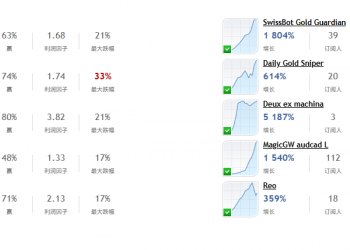 MQL5全球十大量化排行榜3125 人气#黄金外汇论坛
MQL5全球十大量化排行榜3125 人气#黄金外汇论坛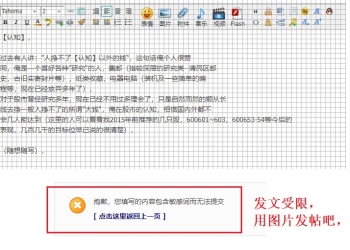 【认知】5915 人气#黄金外汇论坛
【认知】5915 人气#黄金外汇论坛